WebUIPでは,自館が依頼館又は,現在受付館となっているILLレコードを検索することができる。
ILLレコード検索は,特に,相手館でのレコードの処理状況を確認したり,すでに処理が終了したレコードの内容を再確認したり,レコードを複製する際などに利用できる。
ILLレコードの検索は,大きく「依頼検索」と「受付検索」との2つに分けられ,現在業務進行中のレコードはもちろん,過去半年間に処理した最終状態(「確認」・「返却確認」・「CANCEL」)のレコードが検索できる。
また,検索対象をバックファイルにすれば,バックファイルに移行した2年分のレコードを検索することもできる。ただし,それ以前のデータベース上から削除されたレコードは検索できない。
検索キーは以下のとおり。
| 検索対象フィールド | 内容 | 検索キーの指定方法 |
| STAT | レコード状態 | 状態をリストから選択 |
| ID | ILLレコード ID | ILLレコードIDを入力 |
| AMLID | 受付館コード | 受付館の参加組織レコードIDを入力 |
件数が多い場合,さらに以下のフィールドを検索キーに追加して,絞り込むことも可能である。
以下の検索キーは,それぞれ上記のSTAT,ID,AMLIDと組み合わせることでのみ使用できる。
| 検索対象フィールド | 内容 | 検索キーの指定方法 |
| CLNT | 申込者氏名 | 申込者氏名を入力 |
| CLNTP | 申込者所属 | 申込者所属,身分を入力 |
| BIBNT | 書誌事項 | 図書・雑誌のタイトルなど書誌事項を入力 |
| AMLNM | 受付館略称 | 受付館略称を入力 |
自館が依頼又は受付したレコードを検索する。
検索項目はSTAT〔レコード状態〕,ID〔ILLレコードID〕,AMLID〔相手館参加組織ID〕,CLNT〔申込者氏名〕,CLNTP〔申込者所属〕,BIBNT〔書誌事項〕,AMLNM〔相手館略称〕で,当該業務の全ての状態のレコードが検索できる。
| 業務選択メニューから検索する |
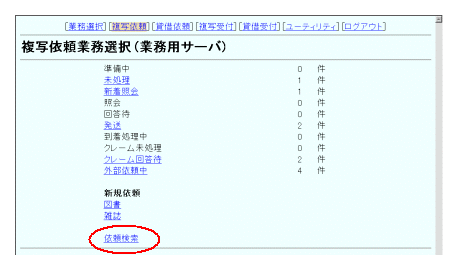
例)複写依頼検索・簡略表示画面において,業務選択画面に表示されない「処理中」を指定して検索する。
複写依頼業務選択で「依頼検索」をクリックする。
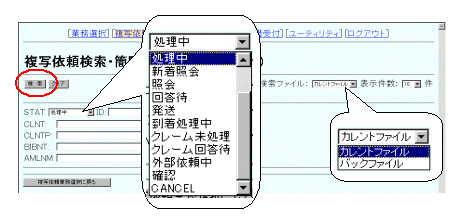
STAT〔レコード状態〕のプルダウンメニューより「処理中」を選択,検索ファイルに「カレントファイル」を指定して「検索」ボタンをクリックする。
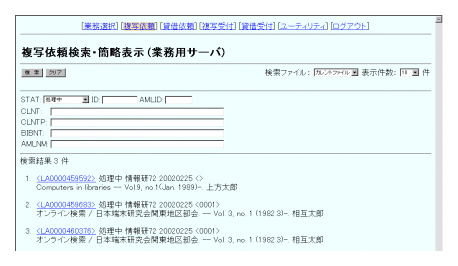
「処理中」のレコードが簡略表示される。
| 検索・簡略表示画面から,状態を指定して検索する |
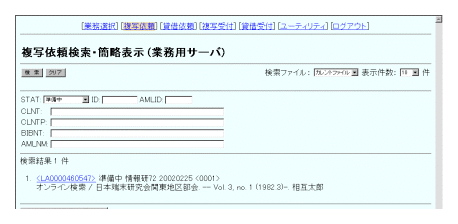
例)「準備中」の検索・簡略表示画面から,以前に依頼したレコード(「確認」)を検索する。
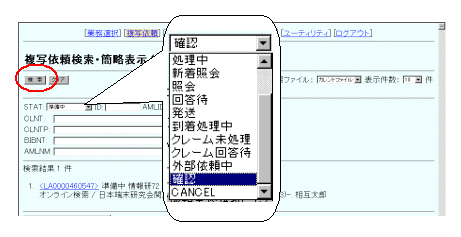
STAT〔レコード状態〕のプルダウンメニューより「確認」を選択して「検索」ボタンをクリックする。
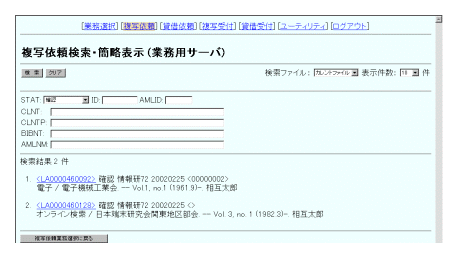
「確認」のレコードが簡略表示される。
| 特定の相手館のレコードを検索する |
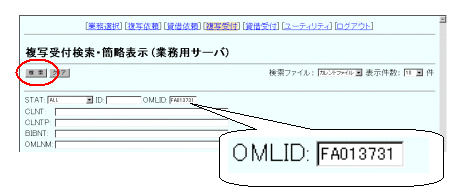
例)受付検索・簡略表示画面でOMLID〔依頼館コード〕に依頼館の参加組織レコードIDを入力して「検索」ボタンをクリックする。
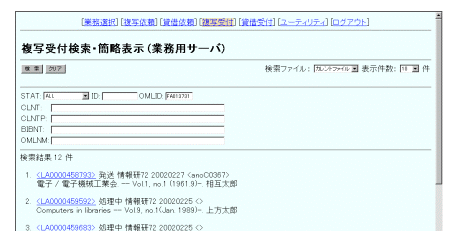
依頼館が「情報研72」(FA013731)のILLレコードが簡略表示される。
| 全件検索 |
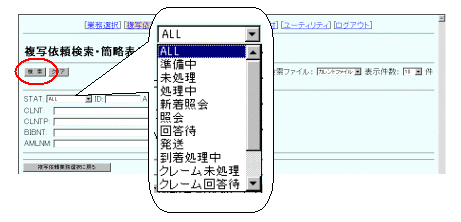
例)当該業務での自館が依頼した複写のレコードを全件検索する。
STAT〔レコード状態〕のプルダウンメニューより「ALL」を選択して「検索」ボタンをクリックする。
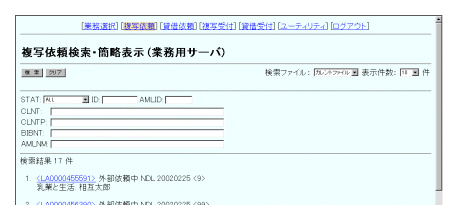
複写レコードが全件簡略表示される。
| 申込者氏名による限定検索 |
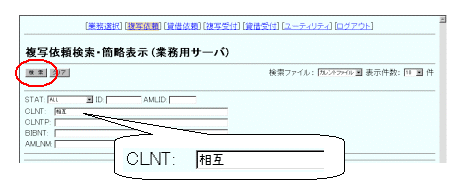
依頼申込者から問合せがあった場合など,
例)CLNT〔申込者氏名〕に「相互」を入力して「検索」ボタンをクリックする。
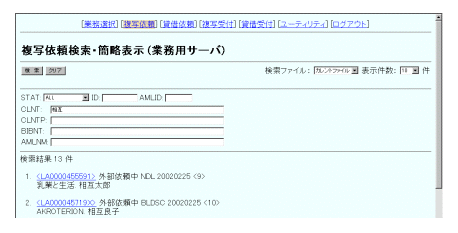
申込者名に「相互」の文字列があるレコードが簡略表示される。
| 書誌事項による限定検索 |
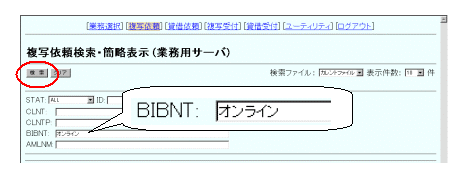
到着した複写物がどのレコードのものかわからない場合,その資料から書誌事項を限定する。
例)BIBNT〔書誌事項〕に「オンライン」を入力して「検索」ボタンをクリックする。
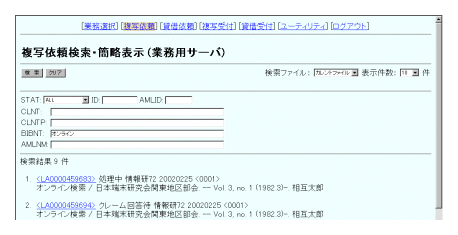
書誌事項に「オンライン」の文字列があるレコードが簡略表示される。